【関連記事】
ワークシート操作のツボ(追加と削除)
ワークシート操作のツボ(移動とコピー)
シート見出しの文字列を変更する
シートの名前ともいえる「シート見出しの文字列」を変更してみましょう。まず、シート見出しをダブルクリックして、文字列全体を選択します。 |
その後、文字列内をクリックしてカーソルを表示し、矢印キーなどを使用して変更したい位置にカーソルを移動して、文字を追加したり変更したりすることができます。文字列の先頭にカーソルを移動したいときは「Home」キー、末尾に移動したい場合は「End」キーを押すと良いでしょう。
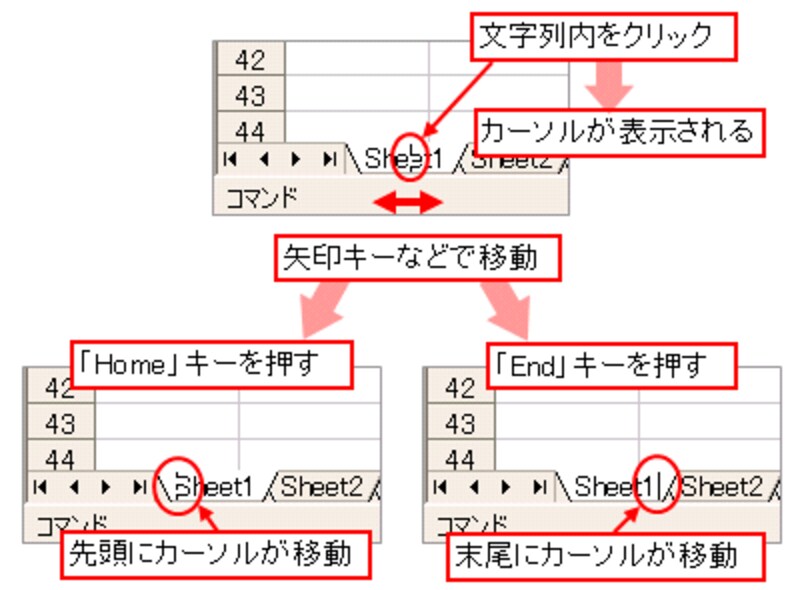 |
すべての文字を変更する場合は、文字列全体を選択後、「BackSpace」キーや「Delete」キーを押して、すべての文字を削除してから変更したい文字を入力すると良いでしょう。
 |
シート見出しで使用できない文字がある
なお、下図の文字は、シート見出しとして使用できないので注意が必要です。また、シート見出しに設定できる文字数は、全角半角とも31文字までです。
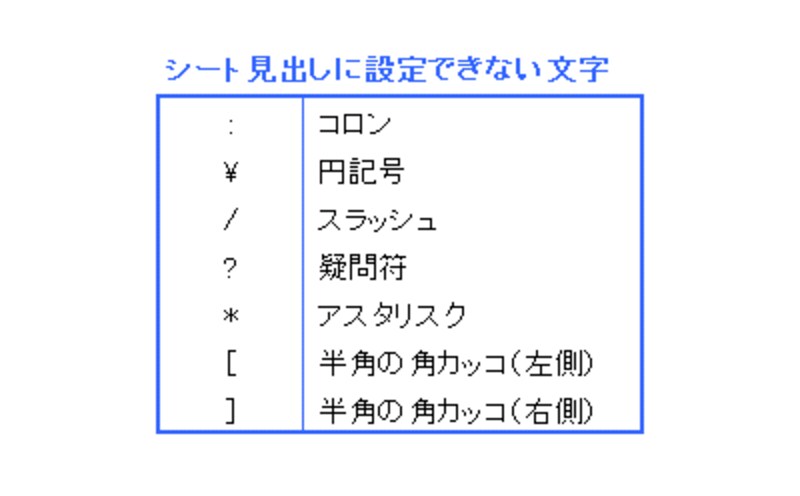 |







